Labākā bezmaksas un maksas Syslog Server programmatūra operētājsistēmai Windows

Syslog Server ir svarīga IT administratora arsenāla sastāvdaļa, it īpaši, ja runa ir par notikumu žurnālu pārvaldību centralizētā vietā.
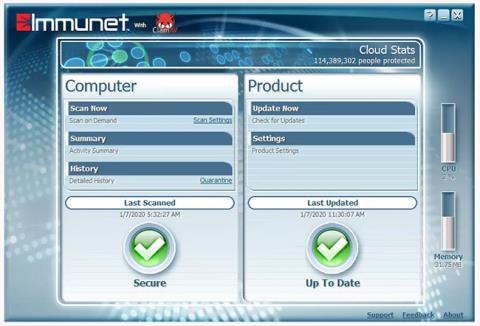
Immunet izmanto mākoņdatošanas tehnoloģiju , lai nodrošinātu vienu no labākajām pieejamajām bezmaksas pretvīrusu programmām. Tas darbojas Windows datoros, ir patiešām viegli lietojams un ir daudz mazāk apgrūtinošs nekā lielākā daļa citu mūsdienu tirgū pieejamo pretvīrusu programmatūru .
Immunet pretvīrusu dzinējs paliek savienots ar miljoniem lietotāju tīklu un izmanto visu kopienu, lai izveidotu spēcīgu aizsardzību. Kad tiek uzbrukts vienam lietotājam, Immunet saglabā datus un izmanto tos, lai izveidotu spēcīgāku pretvīrusu aizsardzību citiem.
Immunet priekšrocības un trūkumi
Priekšrocība
Defekts
Immunet galvenās iezīmes
Immunet ir viena no labākajām pieejamajām bezmaksas pretvīrusu programmām
Immunet var instalēt mazāk nekā 60 sekundēs, un datorā nav nepieciešams līdz 100 MB vietas. Šeit ir dažas citas detaļas, kas jāpatur prātā:
- Ieteicams palaist FlashScan tūlīt pēc instalēšanas, lai pārbaudītu, vai darbības procesos un startēšanas reģistra atslēgās nav apdraudējumu.
- Ietver izvēles bloķēšanas režīma funkciju , kuru varat iespējot, lai novērstu jaunu programmu instalēšanu, līdz tās ir noteiktas kā drošas (drošības pārbaude aizņem tikai sekundes daļu).
- Nodrošina inteliģentu skenēšanu pēc pieprasījuma, lai atklātu vīrusus, spiegprogrammatūru, robotprogrammatūras, tārpus utt., pat arhivētos failos.
- Varat iestatīt ieplānotas skenēšanas, lai Immunet veiktu pilnu skenēšanu, ātro skenēšanu vai pielāgotu skenēšanu katru dienu, nedēļu vai mēnesi.
- Pat ja neveicat skenēšanu pēc pieprasījuma un ieplānotas, Immunet nepārtraukti pārbauda, vai nav apdraudējumu, tostarp taustiņu bloķētājus un Trojas zirgus .
- Ietver iespēju ievietot karantīnā inficētos failus.
- Varat pievienot failus, mapes, failu paplašinājumus vai draudu nosaukumus izslēgšanas sarakstam, lai Immunet tos ignorētu un neuzskatītu to par draudu. Daži izņēmumi tiek nodrošināti pēc noklusējuma, lai izvairītos no konfliktiem ar citām pretvīrusu programmām un Windows failiem.
- Spēļu režīmu var iespējot, lai atspējotu visus paziņojumus no Immunet.
- Failu vēstures žurnāls sniedz detalizētu pārskatu par visu, ko programma dara, sākot no skenēšanas līdz draudu noteikšanai un bloķēšanas procesiem.
- Immunet darbojas ar Windows 10, Windows 8, Windows 7 un Windows Server 2016/2012/2008 R2.
Immunet apskats
Immunet darbojas daudzās Windows versijās, tāpēc gandrīz ikviens Windows lietotājs var to izmantot. Turklāt, tā kā Immunet var darboties ar citu pretvīrusu programmatūru, jums nevajadzētu rasties problēmām, izmantojot to paralēli citām ar drošību saistītām programmām.
Tomēr, lai gan Immunet lietošana kopā ar citām pretvīrusu programmām sākotnēji var šķist priekšrocība, paziņojumi var būt kaitinoši un nebeidzami, ja programmas konfliktē viena ar otru, atkarībā no jūsu vajadzībām Dodieties uz datora pretvīrusu iestatījumiem.
Immunet lietotāja interfeiss nav pārāk pievilcīgs, taču, tā kā programma darbojas tik labi, šo nelielo trūkumu var neievērot.
Liels Immunet pluss ir tas, ka tas vienmēr ir savienots ar internetu un tāpēc vienmēr var atjaunināt aizsardzības definīcijas, izmantojot informāciju, ko apkopo katrs cits Immunet lietotājs. Šī ir šī rīka lielākā priekšrocība un, godīgi sakot, vienīgā lieta, kas to atšķir no citām pretvīrusu programmām.
Immunet var pilnībā aizstāt pretvīrusu programmatūru no tādiem uzņēmumiem kā McAfee un Norton. Šī pastāvīgā atjaunināšana apvienojumā ar mākoņa aizsardzību padara Immunet par vienu no pievilcīgākajām pieejamajām bezmaksas pretvīrusu programmām.
Redzēt vairāk:
Syslog Server ir svarīga IT administratora arsenāla sastāvdaļa, it īpaši, ja runa ir par notikumu žurnālu pārvaldību centralizētā vietā.
Kļūda 524: iestājās taimauts ir Cloudflare specifisks HTTP statusa kods, kas norāda, ka savienojums ar serveri tika slēgts taimauta dēļ.
Kļūdas kods 0x80070570 ir izplatīts kļūdas ziņojums datoros, klēpjdatoros un planšetdatoros, kuros darbojas operētājsistēma Windows 10. Tomēr tas tiek parādīts arī datoros, kuros darbojas operētājsistēma Windows 8.1, Windows 8, Windows 7 vai vecāka versija.
Nāves zilā ekrāna kļūda BSOD PAGE_FAULT_IN_NONPAGED_AREA vai STOP 0x00000050 ir kļūda, kas bieži rodas pēc aparatūras ierīces draivera instalēšanas vai pēc jaunas programmatūras instalēšanas vai atjaunināšanas, un dažos gadījumos kļūdas cēlonis ir bojāts NTFS nodalījums.
Video plānotāja iekšējā kļūda ir arī nāvējoša zilā ekrāna kļūda. Šī kļūda bieži rodas operētājsistēmās Windows 10 un Windows 8.1. Šajā rakstā ir parādīti daži veidi, kā novērst šo kļūdu.
Lai paātrinātu Windows 10 sāknēšanu un samazinātu sāknēšanas laiku, tālāk ir norādītas darbības, kas jāveic, lai noņemtu Epic no Windows startēšanas un neļautu Epic Launcher palaist operētājsistēmā Windows 10.
Failus nevajadzētu saglabāt darbvirsmā. Ir labāki veidi, kā saglabāt datora failus un uzturēt kārtīgu darbvirsmu. Nākamajā rakstā tiks parādītas efektīvākas vietas, kur saglabāt failus operētājsistēmā Windows 10.
Lai kāds būtu iemesls, dažreiz jums būs jāpielāgo ekrāna spilgtums, lai tas atbilstu dažādiem apgaismojuma apstākļiem un mērķiem. Ja jums ir nepieciešams novērot attēla detaļas vai skatīties filmu, jums jāpalielina spilgtums. Un otrādi, iespējams, vēlēsities arī samazināt spilgtumu, lai aizsargātu klēpjdatora akumulatoru.
Vai jūsu dators nejauši pamostas un tiek parādīts logs ar uzrakstu “Pārbauda atjauninājumus”? Parasti tas ir saistīts ar programmu MoUSOCoreWorker.exe — Microsoft uzdevumu, kas palīdz koordinēt Windows atjauninājumu instalēšanu.
Šajā rakstā ir paskaidrots, kā izmantot PuTTY termināļa logu operētājsistēmā Windows, kā konfigurēt PuTTY, kā izveidot un saglabāt konfigurācijas un kuras konfigurācijas opcijas mainīt.








